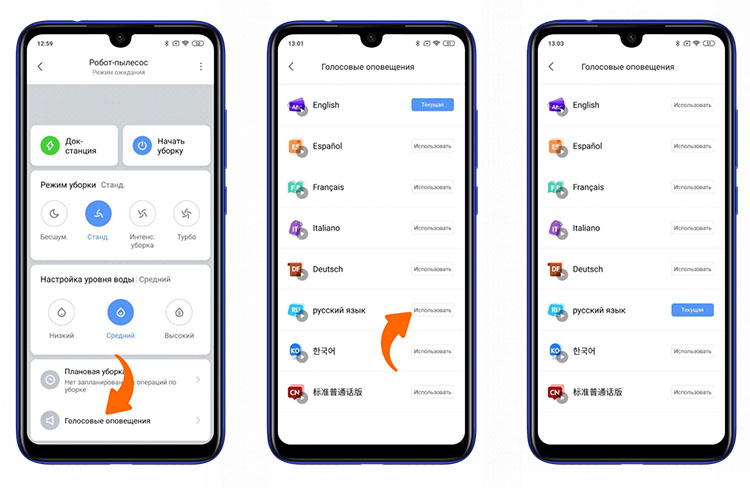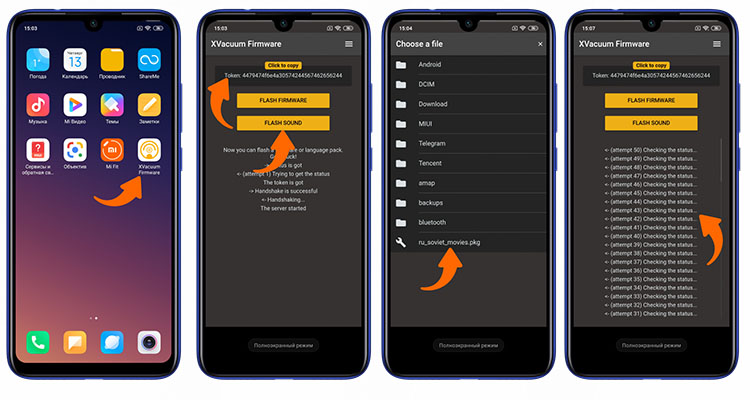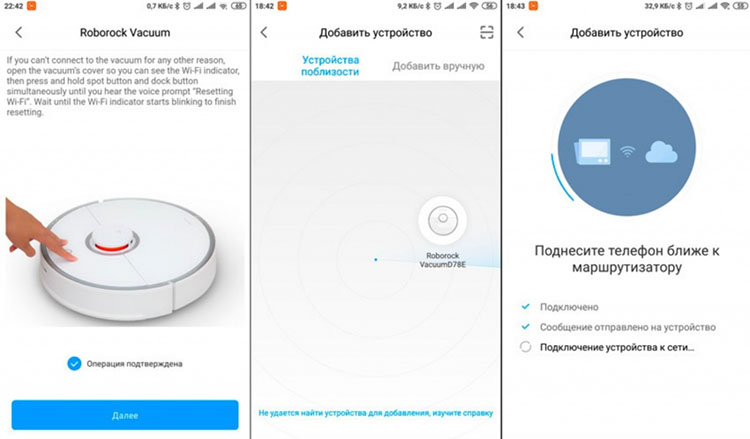Arahan tentang cara mengajar pembersih vakum Xiaomi bercakap Rusia: Pilihan Russification, menukar bahasa dan suara peranti
 Salah satu ciri paling luar biasa pembersih vakum robotik ialah ia boleh dikawal menggunakan arahan suara.Serta "menyuarakan" mod operasi.
Salah satu ciri paling luar biasa pembersih vakum robotik ialah ia boleh dikawal menggunakan arahan suara.Serta "menyuarakan" mod operasi.
Dan pembersih vakum dari Xiaomi dalam hal ini adalah yang paling "disesuaikan".
Lagipun, pengilang telah mengeluarkan API khas yang memudahkan untuk mengubah suai perisian tegar dan menambah arahan suara kepadanya..
Lebih-lebih lagi, hampir semua bahasa disokong, bukan hanya bahasa Rusia.
Kandungan
Pilihan standard
Jika pembersih vakum robot menyokong pemberitahuan suara, maka untuk menyediakannya, anda hanya perlu memasang aplikasi Mi Home pada telefon pintar anda, dan kemudian mengaktifkan pilihan melaluinya.
Ia dilakukan seperti berikut:
- Lancarkan apl, pasangkan dengan Pembersih Vakum Robot Xiaomi. Jika sistem meminta kemas kini automatik, berikan kebenaran dan tunggu pemasangan perisian tegar selesai.
- Buka menu peranti. Buat "leret" ke atas (menarik bahagian bawah skrin). Dalam menu dialog yang muncul, pilih "Isyarat Suara".
- Pilih "Rusia". Tunggu muat turun dan pemasangan pek bahasa selesai.
Tetapi dalam kes ini, suara daripada Terjemahan Google digunakan. Menukar dan menamakan semula arahan tidak akan berfungsi. Iaitu, hanya boleh menggunakan satu-satunya pek bahasa yang telah disediakan oleh pengilang.
Pemasangan perisian tegar
Pilihan untuk kes di mana pembersih vakum robot dibeli untuk pasaran domestik China.
Dalam senario ini, hanya sokongan bahasa Inggeris dan Cina akan tersedia daripada aplikasi. Menerjemahkan arahan ke dalam bahasa lain tidak akan berfungsi. Oleh itu, anda perlu memuat turun versi khas perisian tegar dan memasangnya.
Perlu diperhatikan dengan segera bahawa ini tidak boleh dilakukan pada semua model. Pembersih hampagas Roborock dan Vacuum Cleaner yang paling "bebas masalah" yang boleh dipancarkan dan diajar bercakap bahasa Rusia dengan mudah. Dan bagi mereka, banyak perisian tegar tersuai juga tersedia.
Ini akan membenarkan, sebagai contoh, untuk menyediakan lakonan suara menggunakan suara "bukan standard":
- Alice dari Yandex;
- Winnie the Pooh;
- frasa daripada filem popular Soviet.
Pemasangan perisian tegar pihak ketiga tidak menjejaskan fungsi secara langsung. Fail bunyi hanya digantikan dengan yang lain. Oleh itu, mengelipkan peranti tidak akan membahayakan peranti dalam apa cara sekalipun. Selain itu, Xiaomi memberi jaminan bahawa ini tidak akan menjejaskan jaminan dalam apa cara sekalipun.
Sebelum meneruskan
Sebelum meneruskan prosedur perisian tegar, anda mesti mempertimbangkan perkara berikut:
- Anda hanya boleh memuat naik satu pek bahasa ke pembersih vakum robot pada satu masa. Mereka ditukar melalui aplikasi rasmi Mi Home. Iaitu, fail suara dimuat turun dan dipasang setiap kali.
- Tiada pengesahan fail suara dalam perisian tegar kilang pembersih vakum robot. Perisian ini hanya mengandungi pautan untuk memuat turun pakej data, yang kemudiannya akan dipasang dalam memori dalaman.
- Untuk memasang pek bahasa "tersuai", cukup untuk "meluncurkan" fail pihak ketiga ke pembersih vakum menggunakan pautan yang dimintanya. Sehubungan itu, tidak perlu mengubah suai perisian tegar itu sendiri. Ia cukup untuk menggunakan aplikasi khusus yang membolehkan anda melakukan penggantian paket apabila meminta data daripada pembersih vakum robot.
- Sebelum ini, untuk memasang pakej suara pihak ketiga, adalah perlu untuk mendapatkan nombor siri peranti, serta "pengecam"nya (token). Sekarang ini tidak perlu.Program khas melakukan semua ini secara automatik, pengguna hanya perlu menentukan pakej suara yang dia perlu letakkan dalam pembersih vakum.
Proses pemasangan pakej suara
Terdapat 2 pilihan pemasangan: menggunakan komputer, serta dari telefon pintar.
Pilihan kedua adalah lebih baik kerana pengguna perlu melakukan lebih sedikit tindakan untuk menukar bahasa. Kebarangkalian kesilapan dalam kes ini adalah minimum.
Jadi, perlu:
- Muat turun aplikasi Perisian Tegar XVacuum terkini. Anda boleh memuat turunnya terus dari GooglePlay atau AppStore. Juga - di laman web pembangun (dari segi fungsi, mereka berbeza sedikit).
- Mula-mula, anda perlu menyalin fail arahan suara ke memori dalaman telefon (ke direktori /sdcard). Sambungan fail sedemikian ialah .pkg. Anda boleh memuat turunnya di forum tematik (contohnya, w3bsit3-dns.com). Di dalam arkib sedemikian terdapat fail WAV yang digunakan oleh perisian tegar pembersih robot sebagai pemberitahuan suara.
- Tetapkan semula tetapan WiFi pada pembersih vakum robot. Bergantung pada model, ini dilakukan dengan menekan dua butang serentak: Kuasa dan Rumah atau Kuasa dan butang pembersihan setempat. Tahan sekurang-kurangnya 3 saat.
- Gunakan telefon pintar anda untuk menyambung ke WiFi pembersih vakum robot. Ia dilakukan dengan cara yang sama seperti menyambung ke penghala wayarles. Iaitu, anda perlu pergi ke bahagian WiFi pada telefon pintar anda, hidupkan carian untuk rangkaian wayarles, pilih Xiaomi Vacuum (atau titik dengan nama yang serupa). Anda tidak perlu memasukkan kata laluan.
- Buka apl Perisian Tegar XVacuum pada telefon anda. Pilih Cuba untuk berkelip.
- Menggunakan pengurus fail biasa telefon, pilih fail yang disimpan sebelum ini dengan arahan suara.
- Sahkan menghantar firmware, tunggu proses selesai.
Seterusnya, anda perlu memaut semula peranti dalam MiHome. Selepas itu, semua butang akan menjadi aktif, anda boleh menggunakan pembersih vakum robot dengan cara biasa.
Proses perisian tegar pada PC dilakukan dengan cara yang sama. Tetapi mesti ada modul wayarles WiFi. Tanpa ini, berkelip tidak akan berfungsi.
Langkah demi langkah ia dilakukan seperti ini:
- Muat turun aplikasi WIN-MIROBO. Anda juga boleh menemuinya sama ada di laman web rasmi pembangun, atau di forum tematik.
- Pasang program. Dalam direktorinya, dalam folder "Voicepack", anda perlu menyalin fail .pkg bagi arahan suara yang anda bercadang untuk digunakan untuk memuat turun ke pembersih vakum robot.
- Jika perlu, buka fail tetapan (win-mirobo.ini) dan masukkan alamat IP pembersih vakum robot dan pengecamnya secara manual. Ini perlu jika pemasangan pakej suara dilakukan tanpa menetapkan semula tetapan WiFi. Jika tidak, hanya sambungkan ke pusat akses pembersih vakum.
- Jalankan program. Terminal baris arahan akan dibuka dan carian automatik untuk peranti akan bermula. Setelah selesai, menu akan muncul dengan pilihan pakej suara. Anda hanya perlu memilih pilihan "menyuarakan" yang dikehendaki dan tekan "Enter" pada papan kekunci. Program ini akan melakukan selebihnya kerja secara automatik.
- Selepas proses perisian tegar selesai, pembersih vakum robot mesti dipautkan semula ke akaun MiHome menggunakan telefon pintar. Iaitu, hidupkan carian untuk peranti, lakukan pasangan. Peranti sebelumnya daripada senarai MiHome - padam.
Firmware mana yang lebih baik untuk dipilih
Pilihan terbaik ialah sentiasa menggunakan perisian tegar stok. Ia adalah yang paling stabil, tiada "pepijat" berlaku semasa operasinya.
Anda perlu memasang pihak ketiga hanya jika anda menggunakan pembersih vakum untuk pasaran pengguna China. Dan untuk berkelip dalam kes ini, disyorkan untuk menggunakan pemasangan tersuai program MiHome. Mereka menyediakan keupayaan untuk memilih perisian yang akan dipasang pada peranti.
Cara membuat pek suara anda sendiri untuk pembersih vakum robot
Pengguna PC yang berpengalaman boleh membuat pek suara mereka sendiri dengan mudah untuk pembersih vakum robot (sesetengah tukang, untuk berseronok, malah membuat peranti menyumpah dan memaki hamun).
Pemberitahuan berikut tersedia untuk "menyuarakan":
- Pembersihan dimulakan (mula).
- Membina peta premis.
- Proses mencipta dinding maya dan menambahkannya pada peta interaktif. Perintah itu boleh digunakan, sebagai contoh, apabila robot berlanggar dengan sebarang halangan di dalam bilik.
- Kembali ke pangkalan untuk mengecas.
- Mulakan proses pembersihan lantai.
Anda juga perlu memuat turun aplikasi wav-pkg (untuk Windows). Dialah yang menukar fail WAV standard kepada arkib pkg sedia untuk digunakan.
Pengguna hanya perlu membongkar arkib yang dimuat turun, meletakkan fail WAV di dalamnya (dalam direktori pek suara). Kemudian anda perlu menjalankan program menggunakan fail boleh laku (mempunyai sambungan .bat). Terminal baris arahan akan dibuka.
Anda hanya perlu mengikut arahan pada skrin. Iaitu, pilih arahan dan tentukan fail WAV yang akan digunakan untuknya.
Pada akhir proses, arkib pkg sedia untuk digunakan akan disimpan pada cakera keras. Ia cukup untuk mengalihkannya ke telefon pintar dan memancarkannya menggunakan Perisian Tegar XVacuum atau dari PC menggunakan WIN-MiRobot.
Jika beberapa arahan tidak disuarakan, ia akan digantikan dengan yang standard (Rusia atau Inggeris, bergantung pada bahasa yang dipilih dalam telefon pintar dan rantau dalam MiHome).
Dengan cara ini, anda boleh mencipta pakej suara tanpa had dan bertukar antara pakej tersebut mengikut keperluan. Tetapi kita tidak boleh lupa bahawa hanya satu set arahan boleh disimpan dalam robot.
Persediaan perisian selepas pemasangan
Selepas memasang perisian tegar pihak ketiga atau pek suara dengan menetapkan semula tetapan WiFi, anda perlu mengikat semula peranti ke MiHome.
Untuk ini anda perlukan:
- Sambung ke Internet (melalui "penghala rumah").
- Lancarkan aplikasi MiHome pada telefon pintar anda (anda boleh pra-muat turunnya daripada GooglePlay atau AppStore).
- Log masuk ke profil peribadi anda. Atau buat yang baharu jika pengguna tidak mempunyainya.
- Klik pada ikon dengan imej "+" (tambah peranti baharu).
- Pilih pembersih vakum robot daripada senarai peranti.
- Telefon pintar akan mencari peranti secara automatik. Pembersih robot mesti dihidupkan dan diletakkan di stesen pengecasan.
- Daripada senarai peranti yang dikesan oleh aplikasi, pilih model pembersih vakum yang digunakan.
- Tunggu penghujung gandingan.
Jika perisian tegar tidak rasmi dipasang, maka ia tidak seharusnya dikemas kini, walaupun MiHome menggesa anda untuk mengemas kini perisian. Jika anda bersetuju dengan pemasangan, maka OS biasa dengan pilihan pakej suara yang terhad akan digunakan.
Sekiranya proses persediaan berakhir dengan ralat (dan ini berlaku agak kerap apabila menggunakan MIHome), maka adalah disyorkan:
- cuba lagi kemudian, ada kemungkinan pelayan jauh Xiomi tidak bertindak balas;
- Tetapkan semula tetapan WiFi Pembersih Vakum Robot;
- dalam MiHome, tetapkan rantau ini buat sementara waktu kepada "China", dan selepas berpasangan selesai, kembalikan tetapan itu.
Masalah dan penyelesaian yang mungkin
Masalah paling biasa yang dihadapi pengguna semasa cuba menyalakan pembersih vakum robot ialah:
- Proses perisian tegar berakhir dengan ralat. Jika anda menggunakan telefon pintar, maka dengan kebarangkalian yang tinggi anda hanya perlu memulakannya semula. Selalunya ini berlaku jika aplikasi XVacuum dipasang secara literal 1 - 2 minit yang lalu dan tidak ditambahkan pada autorun.
- Jika perisian tegar berakhir dengan ralat semasa menggunakan PC, maka dalam 99% kes "penyebabnya" adalah tembok api yang disertakan dalam Windows. Ia mengehadkan akses rangkaian untuk peranti yang disambungkan, kerana ia menganggap ini sebagai percubaan untuk mendapatkan kawalan tanpa kebenaran ke atas sistem pengendalian.
- Selepas memasang pakej suara baharu, pembersih vakum robot "kembali" kembali kepada set isyarat suara standard. Ini berlaku paling kerap jika pemasangan automatik kemas kini dibenarkan dalam MiHome. Untuk kes sedemikian, adalah disyorkan untuk menggunakan versi MiHome yang diubah suai, di mana ciri ini dilumpuhkan sepenuhnya. Ini tidak menjejaskan kefungsian pembersih vakum robot dalam apa jua cara, ia boleh dikawal seperti sebelum ini (termasuk peta interaktif biliknya).
Secara keseluruhan, memasang bahasa Rusia pada pembersih vakum robot Xiaomi agak mudah. Anda boleh melakukan ini secara terus menggunakan aplikasi MiHome proprietari, yang juga digunakan untuk mengawal pembersih vakum dari jauh, mengkonfigurasi modnya dan menghidupkan jadual pembersihan.
Untuk memasang pek bahasa pihak ketiga, anda perlu menggunakan aplikasi Perisian Tegar XVacuum khas atau WIN-MiRobot.
Video yang berguna
Anda akan belajar bagaimana untuk mengajar pembersih vakum robot Xiaomi bercakap bahasa Rusia dari klip video: